修正:sqlite3.dllがコンピューターから欠落している
一部のユーザーから、「sqlite3.dllがコンピュータにありません」と報告されています。 さまざまなプログラムを開くときにエラーが発生します。ほとんどの場合、この特定の問題はWindows7およびWindows8で報告されます。sqlite3.dllエラーに関連するエラー メッセージは通常、ユーザーが特定のプログラムをインストールしようとしているとき、起動時とシャットダウン時に表示されます。
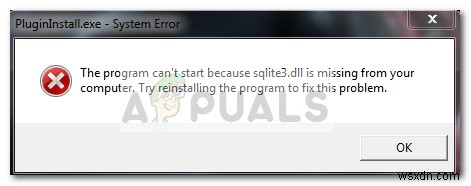
問題を調査したところ、 sqlite3.dllファイルに関連する他の同様のエラーメッセージがあることがわかりました:
- コンピュータにsqlite3.dllがないため、プログラムを開始できません。プログラムを再インストールして問題を解決してみてください。
- Sqlite3.dllが見つかりません
- [PATH]\sqlite3.dllが見つかりません
- ファイルsqlite3.dllがありません。
[アプリケーション]を起動できません。必要なコンポーネントがありません:sqlite3.dll。 [アプリケーション]をもう一度インストールしてください
本物のsqlite3.dll ファイルは安全であり、それ自体でコンピュータを扱うものと見なすべきではありません。ただし、 sqlite.dll ファイルが悪意のあるアプリケーションによって使用されています。
この状況は、以前に sqlite3.dllを使用した悪意のあるプログラムが発生した場合によく発生します。 ファイルはセキュリティスキャナーによって取得されます。その後、アンチウイルスは sqlite3.dllなどの関連付けを含むすべての感染ファイルを削除します ファイル。ただし、多くの場合、ウイルス対策ソフトウェアが感染を処理したとしても、sqlite3.dllを呼び出すようにスケジュールされている自動開始キーを削除できない可能性があります。 これが発生した場合、Windowsは sqlite3.dllを見つけて開くことができなくなります ファイルを作成すると、代わりに次のエラーメッセージが表示されます:
注: この問題は、不適切なアンインストール後にも発生する可能性があることに注意してください。たとえばユーザーは、公式チャネルを介してファイルをアンインストールするのではなく、アプリケーションから手動でファイルを削除します。
sqlite3.dllとは何ですか?
ファイルsqlite3.dll SQLiteの略で、効率的で軽量なSQLデータベースエンジンです。 SQLiteは非常に人気があり、トランザクションSQLデータベースエンジンを使用する必要のある多くの人気のあるプログラムで使用されています。
通常、SQLiteを使用する必要のあるソフトウェアをインストールするときはいつでも、そのインストールプロセスによって sqlite3.dllが設定されます。 システム起動中のファイルの起動。
DLL拡張機能はダイナミックリンクライブラリの略です。 –マイクロソフトが開発したプログラムとサードパーティが同様に使用する非常に一般的なライブラリ。このライブラリは、プログラムが特定の一連のタスクを実行するために呼び出すことができるリソースのプールと考えてください。これは非常に効率的なシステムになります。
多くのシステムリソースを節約するだけでなく、開発者がWindowsプログラムを簡単に作成できるようにします。ダイナミックリンクライブラリが存在しない場合、開発者は単純な機能のために多くのコードを作成する必要があります。
潜在的なセキュリティの脅威
マルウェア感染に対処していると、実際にはエラーメッセージが表示されることがよくあります。これは、マルウェアの作成者の中には、自分の足跡を隠すという雑な仕事をしたためです。
しかし、「sqlite3.dllがコンピュータにありません」に遭遇したときはいつでも 「、実際にウイルス感染に対処していないことを確認することが重要です。 AVが問題を処理したためにエラーメッセージが表示された場合でも、他のファイルも影響を受けないようにする必要があります。
これは実際の懸念事項であるため、SafetyScannerやMalwarebytesなどの強力なセキュリティスキャナーを使用してシステムをスキャンすることをお勧めします。これを行う方法がわからない場合は、詳細な記事(こちら)に従ってください。 )あらゆる種類の感染をスキャンするためのMalwarebytesのインストールと構成について。
警告: 個別のsqlite3.dllをダウンロードすることは強くお勧めしません。 DLLダウンロードサイトからのファイル。これらの多くは、迅速で安全な代替手段を提供すると主張していますが、ほとんどの場合、別のエラーが発生することになります。多くのセキュリティ研究者が、これらのサイトでホストされている一部のDLLファイルに、システムを脆弱にするように設計された悪意のあるコードが実際に含まれていることを発見したことに注意してください。
sqlite3.dllに関連する問題を解決する場合は、 公式チャンネルに固執することを強くお勧めします。
「sqlite3.dllが見つかりません」エラーを修正する方法
現在、「」を扱っている場合 sqlite3.dllがありません」 エラー、同様の状況にある他のユーザーが問題を解決するのに役立ついくつかの修正を発見しました。 「sqlite3.dllが見つかりません」になる修正が見つかるまで、2つの方法を順番に実行してください。 永久に消えるエラー。
方法1:自動実行を使用して「sqlite3.dllが見つかりません」エラーを削除する
「sqlite3.dllが見つからない」かどうかを確認しましょう エラーは自動実行によって自動的に解決できます。 Microsoftのエンジニアの1人が開発したこの無料のツールは、考慮されていないすべてのスタートアップキーを調査し、この種のエラーが発生する可能性のあるアイテムを簡単に削除できるようにします。
Autorunsをインストールして使用し、 sqlite3.dllのスタートアップキーを削除するためのクイックガイドは次のとおりです。 :
- この公式ダウンロードページにアクセスしてください(こちら )そしてAutorunsとAutorunscのダウンロードを押します 。アーカイブが正常にダウンロードされたら、アクセス可能な場所に解凍します。
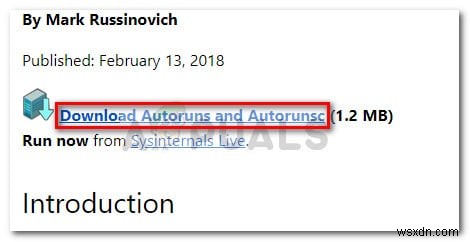
- 次に、 autoruns.exeをダブルクリックします 実行可能で、スタートアップキーの初期リストが入力されるまで待ちます。
- リストが完全に入力されたら、 Ctrl + Fを押します 自動実行内で検索機能を開きます。 次に、「sqlite3.dll」と入力します 何を見つけるの近くのボックスに 次を検索を押します ボタン。
- 次に、強調表示されているエントリを右クリックして、画像パスを確認します。 および発行者 削除する前に。 発行者が見つかった場合 および画像パス 信頼できるアプリケーションを指定し、次を検索をクリックします もう一度ボタンを押します。システムに存在しなくなったアプリケーションのエントリが見つかるまで、このプロセスを繰り返します。
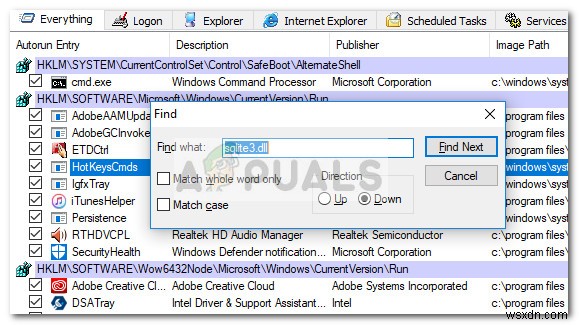 注: システムに現在自動実行キーがあるアプリケーションによっては、sqlite3.dllファイルが複数のアプリケーションによって呼び出される場合があります。
注: システムに現在自動実行キーがあるアプリケーションによっては、sqlite3.dllファイルが複数のアプリケーションによって呼び出される場合があります。 - 犯人を見つけたら、その自動実行を右クリックします 入力して削除をクリックします 。次に、次を検索を押すことができます スタートアップキーがもうないことを確認するために、もう一度ボタンを押します。
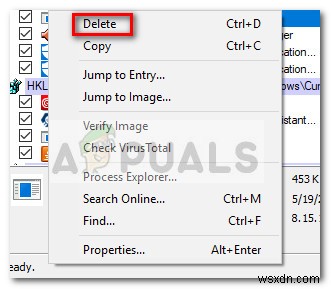
- 最後に、システムを再起動して、「sqlite3.dllが見つからない」かどうかを確認します エラーは次回の起動時に解決されました。
上記の手順で問題が解決しない場合は、システム構成を使用する方法2を参照してください。 sqlite3.dllの起動キーを削除する画面。
方法2:対処する 「sqlite3.dllが見つかりません」エラー msconfig経由
自動実行を使用しても問題の解決に役立たなかった場合は、試行錯誤しながらこれに取り組みましょう。一部のユーザーは、システム構成を介して自動実行エントリを削除することで、この問題を解決することができました。 。
確かに、作業しているスタートアップアイテムの数によっては、この方法にはかなりの時間がかかる可能性がありますが、最終的には、「sqlite3.dllがお使いのコンピュータ 」エラー。
「sqlite3.dllがコンピュータにありません」の原因となっているスタートアップエントリを特定する方法は次のとおりです。 」エラーとその対処方法:
- Windowsキー+Rを押します 実行ボックスを開くには 。次に、「 msconfig」と入力します 」と入力してEnterを押します システム構成を開くには 。
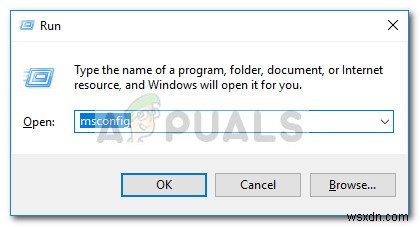
- システム構成の内部 、スタートアップをクリックします タブ。
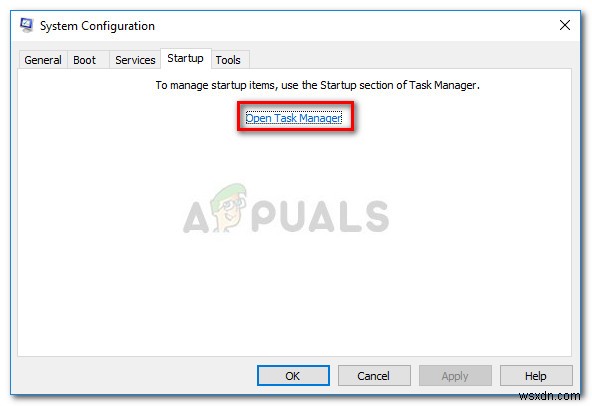 注: Windows 10を使用している場合は、タスクマネージャーを開くをクリックする必要があります スタートアップアイテムを管理します。
注: Windows 10を使用している場合は、タスクマネージャーを開くをクリックする必要があります スタートアップアイテムを管理します。 - 次に、ステータスをクリックします 上部の列で、すべてのエントリをステータス別に並べ替えます。これにより、有効になっているスタートアップアイテムを見逃していないことを確認しやすくなります。
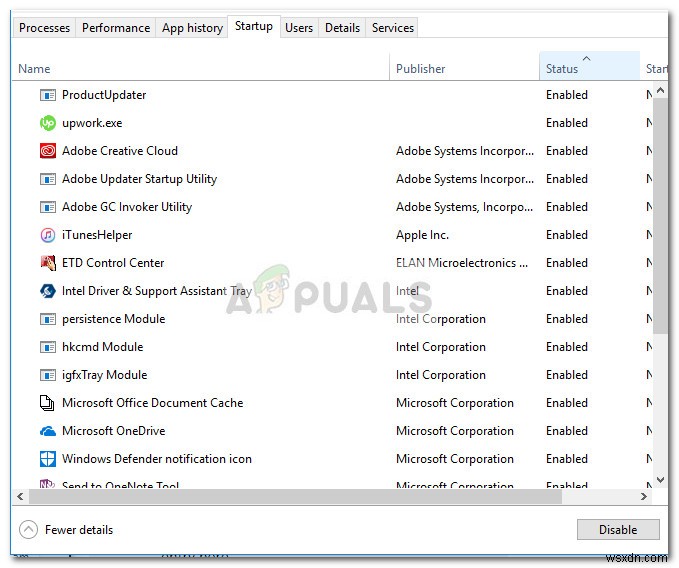
- 今度は試行錯誤のプロセスを開始します。ここでの目的は、すべての潜在的なスタートアップアイテムを無効にし、問題の原因となっているアイテムを特定するまでコンピューターを再起動し続けることです。これを念頭に置いて、最初の3〜4エントリを選択して無効にします(無効を使用) ボタン)を押して、デバイスを再起動します。
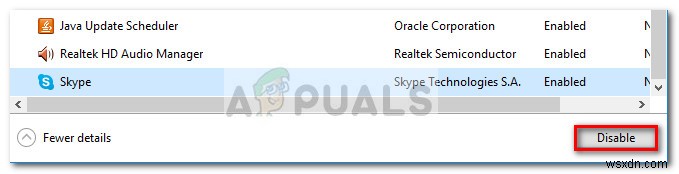 注: 信頼できる発行元(Oracle、Microsoft、Intelなど)をエラーで試用から除外すると、プロセスを大幅にスピードアップできます。通常、この特定の問題は、発行元がリストされていない小さなプログラムが原因で発生します。あなたはそれを積極的に探しているべきです。
注: 信頼できる発行元(Oracle、Microsoft、Intelなど)をエラーで試用から除外すると、プロセスを大幅にスピードアップできます。通常、この特定の問題は、発行元がリストされていない小さなプログラムが原因で発生します。あなたはそれを積極的に探しているべきです。 - 次回の起動時にエラーが再発する場合は、無効にした起動項目を再度有効にし、次の3〜4を無効にして、システムを再起動します。 「sqlite3.dllが見つからない」までこの手順を繰り返します エラーが消え、問題を特定できます。
-
修正:StartUpCheckLibrary.dllがありません
システムにStartUpCheckLibrary.dllが表示される場合があります 上記のDLLファイルがシステムのセキュリティ製品によって隔離されている場合、通知がありません。さらに、破損したWindowsシステムファイルまたはインストールも、検討中のエラーを引き起こす可能性があります。 ユーザーがシステムの電源を入れたとき、通常はWindows Updateの後で、StartUpCheckLibrary.dllが見つからないという通知が表示されます。 StartUpCheckLibrary DLLを修正するためのトラブルシューティングプロセスに進む前に、問題がセーフモードで解決するか
-
WindowsコンピューターでDLLが見つからないか見つからない問題を修正
以前はスムーズに実行されていたプログラムを実行すると、.dll 拡張子に関連するエラーが表示されることがあります。 DLL ファイルが見つからない、または DLL ファイルが見つからないというエラー メッセージが表示されます。ほとんどの人はDLLファイルが何であるか、何をするのか、そして最も重要なことに、このエラーを処理する方法を認識していないため、ユーザーに多くの問題を引き起こします.また、エラー メッセージが表示されるとすぐにパニックになるため、何もできません。 ただし、この記事を読んだ後は、DLL ファイルに関するすべての疑問が解消され、Windows 10 で DLL が見つからない
